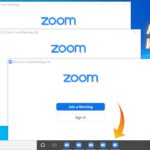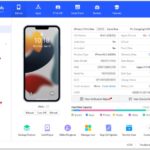Cara cek iphone ori – Membeli iPhone merupakan investasi yang cukup besar, dan Anda tentu ingin memastikan bahwa Anda mendapatkan iPhone asli. Sayangnya, di pasaran banyak beredar iPhone palsu yang dibuat dengan sangat mirip dengan iPhone asli. Oleh karena itu, sangat penting untuk mengetahui cara cek iPhone asli sebelum Anda memutuskan untuk membelinya.
Ada beberapa cara yang bisa Anda lakukan untuk mengecek keaslian iPhone, mulai dari memeriksa IMEI, nomor seri, kode aktivasi, status garansi, hingga kondisi fisik. Artikel ini akan membahas secara detail langkah-langkah yang bisa Anda ikuti untuk memastikan iPhone yang Anda beli adalah asli.
Cara Memeriksa IMEI iPhone
Mengetahui IMEI (International Mobile Equipment Identity) iPhone Anda sangat penting untuk berbagai keperluan, seperti melacak perangkat yang hilang, memverifikasi keaslian perangkat, atau untuk mendapatkan layanan purna jual. Setiap iPhone memiliki IMEI unik yang dapat digunakan untuk mengidentifikasi perangkat secara global. Berikut adalah beberapa cara mudah untuk memeriksa IMEI iPhone Anda.
Memeriksa IMEI Melalui Pengaturan Perangkat
Cara paling mudah untuk memeriksa IMEI iPhone Anda adalah melalui pengaturan perangkat. Berikut langkah-langkahnya:
- Buka aplikasi “Pengaturan” pada iPhone Anda.
- Gulir ke bawah dan ketuk “Umum”.
- Ketuk “Tentang”.
- Pada halaman “Tentang”, Anda akan menemukan IMEI iPhone Anda yang tercantum di bagian “IMEI”.
Memeriksa IMEI Melalui Kotak Kemasan iPhone
Selain melalui pengaturan perangkat, Anda juga dapat memeriksa IMEI iPhone Anda melalui kotak kemasannya. Biasanya, IMEI tercantum pada stiker yang tertempel di bagian belakang kotak. Anda juga dapat menemukan IMEI pada label yang tertempel pada kartu garansi atau buku panduan pengguna.
Memeriksa IMEI Melalui Aplikasi Pihak Ketiga
Ada beberapa aplikasi pihak ketiga yang dapat digunakan untuk memeriksa IMEI iPhone Anda. Aplikasi-aplikasi ini biasanya menyediakan informasi tambahan tentang perangkat, seperti model, warna, dan tanggal pembuatan. Berikut beberapa contoh aplikasi pihak ketiga yang dapat Anda gunakan:
| Nama Aplikasi | Fitur | Platform |
|---|---|---|
| IMEI Checker | Memeriksa IMEI, menampilkan informasi perangkat, melacak perangkat yang hilang | Android, iOS |
| Device Info | Memeriksa IMEI, menampilkan informasi perangkat, menguji kinerja perangkat | Android, iOS |
| Phone Info | Memeriksa IMEI, menampilkan informasi perangkat, mengelola kontak | Android, iOS |
Memeriksa Nomor Seri
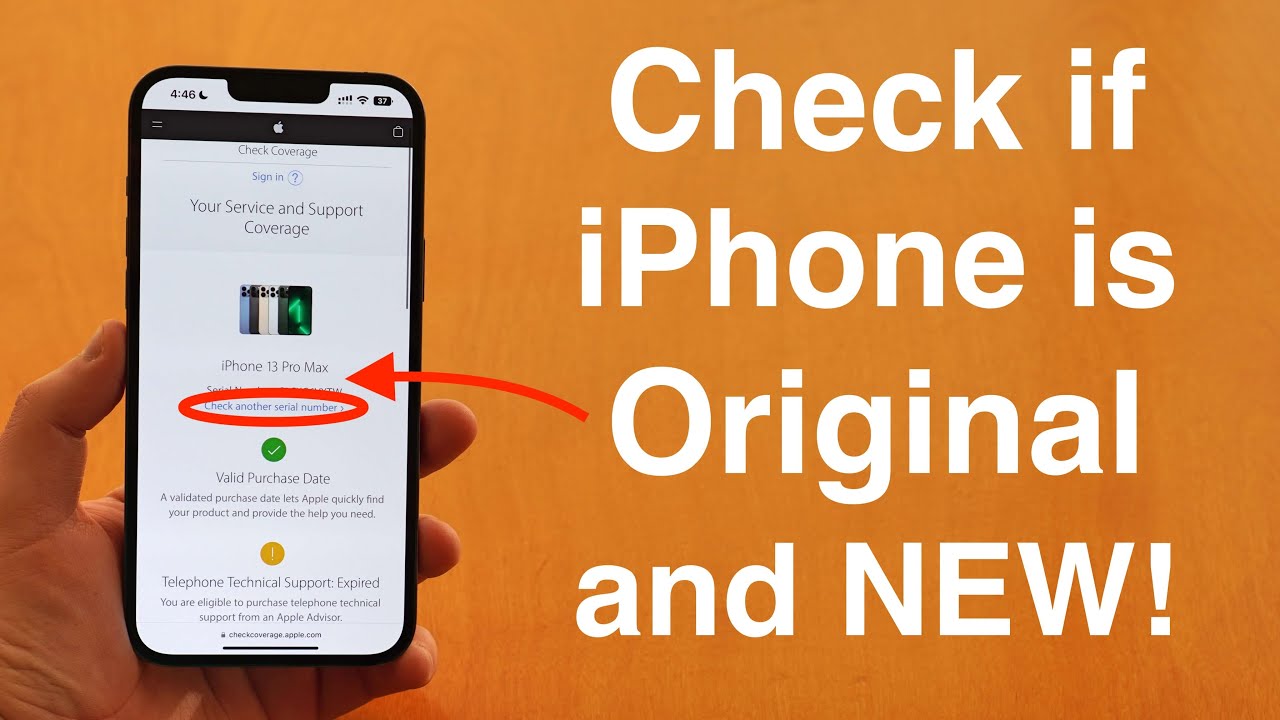
Nomor seri adalah identitas unik yang melekat pada setiap iPhone. Nomor seri ini penting untuk melacak perangkat, mengidentifikasi keasliannya, dan mengakses layanan purna jual. Untuk memastikan iPhone yang Anda miliki asli, Anda dapat memeriksa nomor seri melalui beberapa cara.
Melalui Pengaturan Perangkat
Cara termudah untuk memeriksa nomor seri adalah melalui pengaturan perangkat iPhone. Berikut langkah-langkahnya:
- Buka aplikasi Pengaturan.
- Gulir ke bawah dan pilih Umum.
- Ketuk Tentang.
- Nomor seri akan ditampilkan di bagian atas layar.
Melalui Kotak Kemasan iPhone
Nomor seri juga tertera pada kotak kemasan iPhone. Anda dapat menemukannya di stiker yang menempel pada bagian belakang kotak. Pastikan nomor seri pada kotak kemasan sama dengan nomor seri yang tertera di perangkat.
Melalui Aplikasi Pihak Ketiga
Selain melalui pengaturan perangkat dan kotak kemasan, Anda juga dapat memeriksa nomor seri melalui aplikasi pihak ketiga. Beberapa aplikasi populer yang dapat digunakan untuk memeriksa nomor seri iPhone, antara lain:
| Aplikasi | Fitur |
|---|---|
| IMEI Checker | Memeriksa nomor seri dan IMEI iPhone, mendeteksi perangkat yang dicuri, dan memberikan informasi tentang garansi. |
| CheckMEND | Memeriksa nomor seri dan IMEI iPhone, menampilkan informasi tentang perangkat, termasuk model, warna, dan kapasitas penyimpanan. |
| iUnlocker | Memeriksa nomor seri dan IMEI iPhone, membantu membuka kunci perangkat yang terkunci, dan memberikan informasi tentang garansi. |
Memeriksa Kode Aktivasi
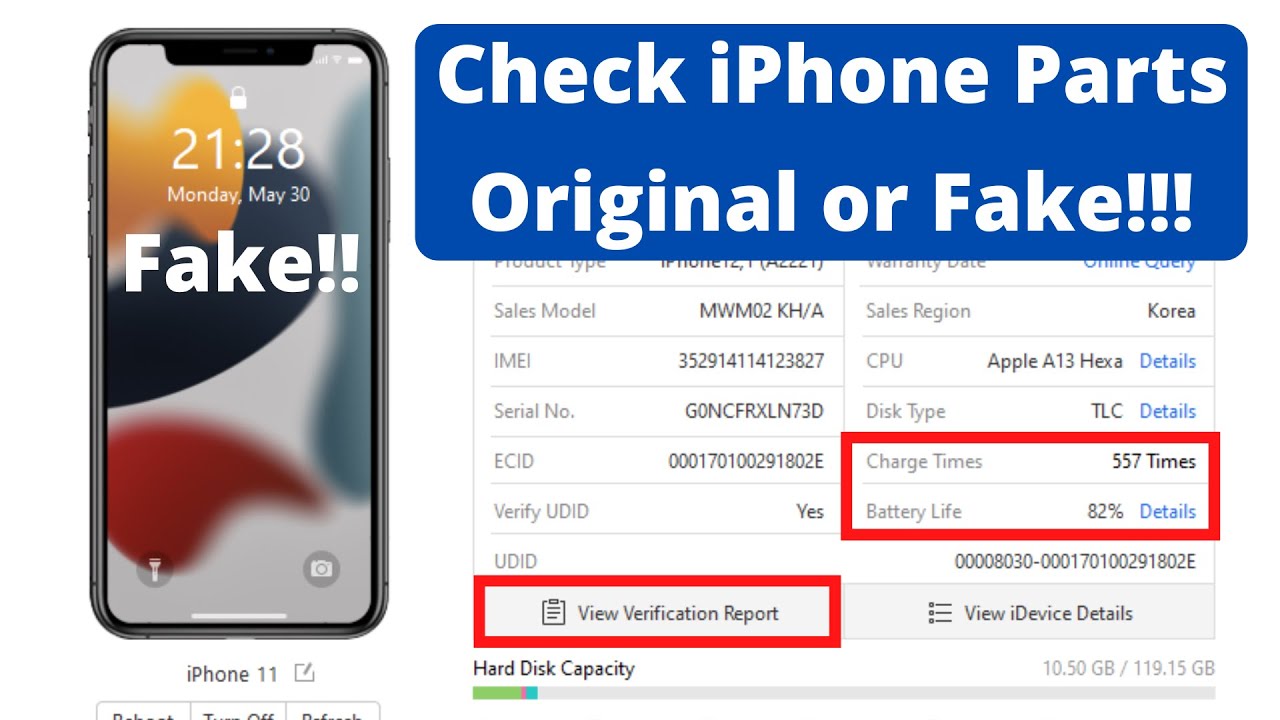
Kode aktivasi iPhone merupakan identitas unik yang menjamin keaslian perangkat. Memeriksa kode aktivasi merupakan langkah penting untuk memastikan iPhone yang Anda beli adalah produk asli dan belum pernah digunakan sebelumnya.
Melalui Pengaturan Perangkat
Kode aktivasi dapat diakses melalui pengaturan perangkat iPhone. Berikut langkah-langkahnya:
- Buka aplikasi Pengaturan di iPhone Anda.
- Pilih Umum.
- Gulir ke bawah dan ketuk Tentang.
- Kode aktivasi akan ditampilkan di bawah Kode Aktivasi.
Melalui Kotak Kemasan
Kode aktivasi juga dapat ditemukan pada kotak kemasan iPhone. Kode aktivasi biasanya tercetak di stiker yang tertempel pada kotak, dekat dengan nomor IMEI.
Melalui Aplikasi Pihak Ketiga
Terdapat beberapa aplikasi pihak ketiga yang dapat digunakan untuk memeriksa kode aktivasi iPhone. Namun, perlu diingat bahwa tidak semua aplikasi pihak ketiga dapat diandalkan. Pastikan untuk memilih aplikasi yang memiliki reputasi baik dan ulasan positif dari pengguna lain.
| Aplikasi | Cara Memeriksa Kode Aktivasi |
|---|---|
| [Nama Aplikasi 1] | [Cara Memeriksa Kode Aktivasi] |
| [Nama Aplikasi 2] | [Cara Memeriksa Kode Aktivasi] |
Memeriksa Status Garansi
Memeriksa status garansi iPhone adalah langkah penting untuk memastikan keaslian perangkat dan mengetahui masa berlaku perlindungan yang Anda dapatkan. Garansi iPhone memberikan jaminan perbaikan atau penggantian perangkat jika terjadi kerusakan atau cacat manufaktur. Informasi mengenai status garansi dapat diakses melalui situs web Apple atau aplikasi pihak ketiga.
Memeriksa Status Garansi melalui Situs Web Apple
Situs web Apple menyediakan cara mudah untuk memeriksa status garansi iPhone. Berikut langkah-langkahnya:
- Buka situs web Apple dan klik “Dukungan”.
- Masuk ke akun Apple Anda.
- Pilih “Perangkat Saya”.
- Pilih iPhone yang ingin Anda periksa status garansinya.
- Informasi mengenai status garansi akan ditampilkan, termasuk tanggal pembelian, masa berlaku garansi, dan informasi lainnya.
Sebagai contoh, jika Anda memiliki iPhone yang dibeli pada tanggal 1 Januari 2023, maka situs web Apple akan menunjukkan bahwa garansi Anda masih berlaku hingga 31 Desember 2023. Jika garansi Anda telah berakhir, situs web Apple akan menunjukkan tanggal berakhirnya garansi dan memberikan informasi tentang opsi perbaikan atau penggantian.
Memeriksa Status Garansi melalui Aplikasi Pihak Ketiga
Selain situs web Apple, Anda juga dapat menggunakan aplikasi pihak ketiga untuk memeriksa status garansi iPhone. Beberapa aplikasi pihak ketiga yang populer meliputi:
- Serial Checker
- CheckM8
- iMazing
Aplikasi-aplikasi ini biasanya menyediakan fitur tambahan seperti informasi tentang perangkat, riwayat perbaikan, dan informasi lainnya. Namun, pastikan Anda menggunakan aplikasi pihak ketiga yang terpercaya dan aman.
Informasi Penting saat Memeriksa Status Garansi
Berikut adalah informasi penting yang perlu Anda perhatikan saat memeriksa status garansi iPhone:
| Informasi | Keterangan |
|---|---|
| Nomor Seri | Nomor seri iPhone yang unik dan digunakan untuk mengidentifikasi perangkat. |
| Tanggal Pembelian | Tanggal ketika iPhone dibeli. |
| Masa Berlaku Garansi | Periode waktu di mana garansi berlaku. |
| Status Garansi | Apakah garansi masih berlaku atau telah berakhir. |
Memeriksa Keaslian Perangkat Lunak
Setelah Anda memeriksa bagian fisik iPhone, langkah selanjutnya adalah memeriksa keaslian perangkat lunak yang terpasang. Ini penting karena perangkat lunak yang tidak asli dapat mengandung malware atau bug yang dapat membahayakan perangkat Anda.
Memeriksa Keaslian Perangkat Lunak Melalui Pengaturan Perangkat
Cara termudah untuk memeriksa keaslian perangkat lunak adalah melalui pengaturan perangkat.
- Buka aplikasi Pengaturan di iPhone Anda.
- Pilih Umum.
- Gulir ke bawah dan pilih Tentang.
- Perhatikan informasi tentang Model dan Versi Perangkat Lunak.
- Anda dapat membandingkan informasi ini dengan informasi yang tersedia di situs web Apple untuk memastikan keasliannya.
Memeriksa Keaslian Perangkat Lunak Melalui Aplikasi Pihak Ketiga
Selain melalui pengaturan perangkat, Anda juga dapat menggunakan aplikasi pihak ketiga untuk memeriksa keaslian perangkat lunak. Beberapa aplikasi populer yang dapat Anda gunakan meliputi:
- iVerify: Aplikasi ini memindai perangkat Anda untuk mencari tanda-tanda perangkat lunak yang tidak asli.
- PhoneCheck: Aplikasi ini memindai perangkat Anda untuk mencari tanda-tanda perangkat lunak yang tidak asli dan juga memeriksa IMEI dan nomor seri perangkat.
Tanda-Tanda iPhone dengan Perangkat Lunak Tidak Asli
Berikut adalah beberapa tanda yang menunjukkan bahwa iPhone Anda mungkin memiliki perangkat lunak yang tidak asli:
| Tanda | Penjelasan |
|---|---|
| Perangkat Lunak Berjalan Lambat | Perangkat lunak yang tidak asli mungkin memiliki kode yang tidak dioptimalkan, sehingga perangkat Anda berjalan lebih lambat dari biasanya. |
| Aplikasi Berhenti Berfungsi | Perangkat lunak yang tidak asli mungkin tidak kompatibel dengan aplikasi tertentu, sehingga aplikasi tersebut berhenti berfungsi atau mengalami crash. |
| Munculnya Iklan yang Tidak Biasa | Perangkat lunak yang tidak asli mungkin mengandung malware yang menampilkan iklan yang tidak biasa atau mengganggu. |
| Data Pribadi Terancam | Perangkat lunak yang tidak asli mungkin mengandung malware yang dapat mencuri data pribadi Anda, seperti nomor telepon, alamat email, atau informasi keuangan. |
Memeriksa Kondisi Fisik
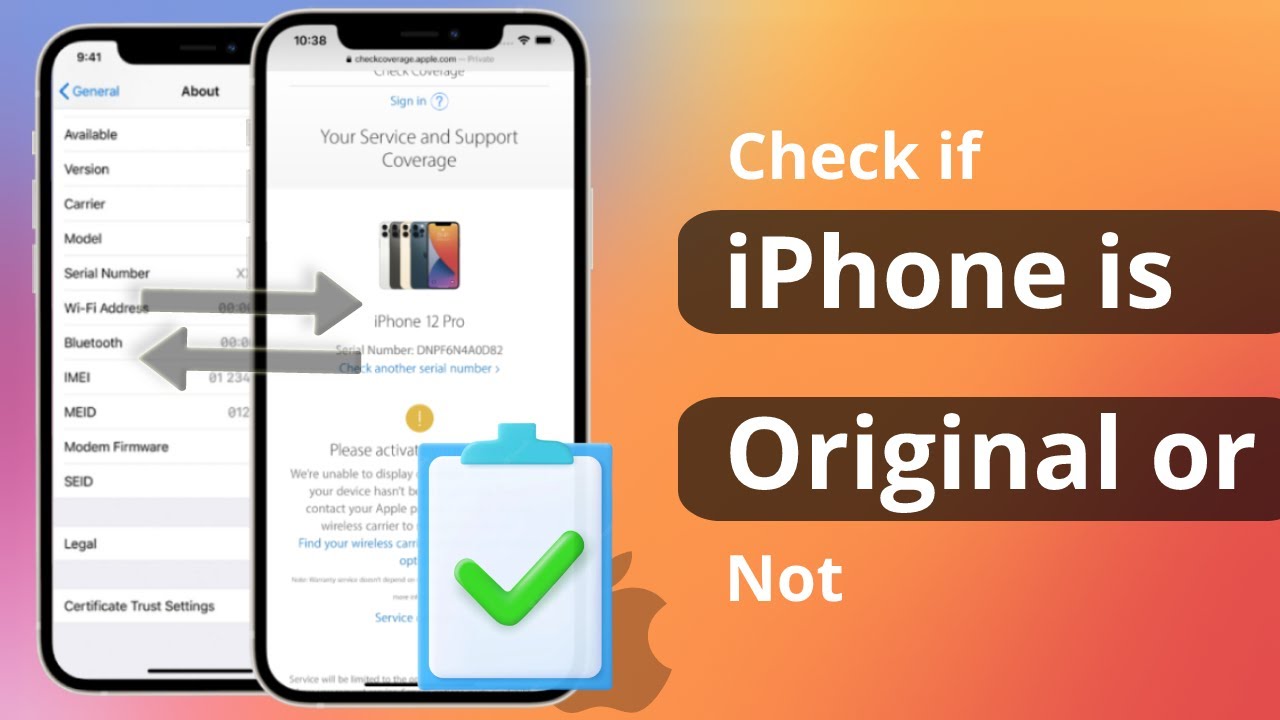
Kondisi fisik iPhone bisa menjadi petunjuk penting untuk membedakan iPhone asli dan palsu. Perhatikan detail-detail kecil yang mungkin terabaikan, seperti logo Apple, tombol, dan port. Periksa juga layar dan casing iPhone untuk memastikan tidak ada cacat atau ketidaksesuaian.
Memeriksa Logo Apple
Logo Apple pada iPhone asli memiliki desain yang presisi dan detail yang halus. Logo Apple pada iPhone asli terlihat lebih tajam dan tidak mudah tergores. Perhatikan juga warna logo, yang harus sesuai dengan warna iPhone. Logo Apple pada iPhone palsu seringkali terlihat buram, kurang detail, atau memiliki warna yang tidak konsisten.
Memeriksa Tombol dan Port
Tombol dan port pada iPhone asli memiliki respon yang baik dan tidak mudah rusak. Perhatikan tombol power, tombol volume, tombol home (jika ada), dan port charging. Tombol dan port pada iPhone asli biasanya memiliki tekstur yang halus dan tidak mudah tergores. Tombol dan port pada iPhone palsu seringkali terasa longgar, tidak responsif, atau memiliki tekstur yang kasar.
Memeriksa Layar dan Casing, Cara cek iphone ori
Layar iPhone asli memiliki kualitas yang tinggi dan tampilan yang jernih. Layar iPhone asli biasanya tidak mudah tergores dan memiliki sensitivitas sentuhan yang baik. Perhatikan juga bezel layar, yang harus memiliki ukuran yang sama di semua sisi. Casing iPhone asli memiliki bahan yang berkualitas tinggi dan finishing yang halus. Casing iPhone asli biasanya memiliki logo Apple yang terukir dengan rapi. Casing iPhone palsu seringkali memiliki layar yang buram, bezel yang tidak rata, atau bahan casing yang mudah tergores.
Tabel Ciri-ciri iPhone Asli dan Palsu Berdasarkan Kondisi Fisik
| Ciri-ciri | iPhone Asli | iPhone Palsu |
|---|---|---|
| Logo Apple | Terlihat tajam, detail halus, warna konsisten | Buram, kurang detail, warna tidak konsisten |
| Tombol dan Port | Responsif, tekstur halus, tidak mudah rusak | Longgar, tidak responsif, tekstur kasar |
| Layar | Kualitas tinggi, tampilan jernih, tidak mudah tergores, sensitivitas sentuhan baik | Buram, bezel tidak rata, mudah tergores |
| Casing | Bahan berkualitas tinggi, finishing halus, logo Apple terukir rapi | Bahan mudah tergores, finishing kasar, logo Apple tidak rapi |
Pemungkas
Memeriksa keaslian iPhone sebelum membeli sangat penting untuk menghindari kerugian. Dengan mengikuti langkah-langkah yang telah dijelaskan di atas, Anda dapat meminimalisir risiko membeli iPhone palsu. Ingat, selalu beli iPhone dari penjual terpercaya dan jangan tergiur dengan harga yang terlalu murah.
FAQ dan Panduan: Cara Cek Iphone Ori
Bagaimana cara mengecek IMEI iPhone melalui website Apple?
Anda tidak dapat mengecek IMEI iPhone melalui website Apple. Namun, Anda dapat menggunakan website Apple untuk mengecek status garansi iPhone.
Apakah semua iPhone memiliki kode aktivasi?
Tidak semua iPhone memiliki kode aktivasi. Kode aktivasi biasanya hanya terdapat pada iPhone yang baru diaktifkan.